
 Gerkje |
 Ada |
 Edith |
 Elegante |
 Ildiko
|
 Kathania
|
 Manany |
 Papy |
 Tine |
|||
Ik zou het erg leuk vinden, wanneer je iets in het gastenboek zou willen schrijven.

Klik je op de banners hier onder dan kom je op de website van de schrijfsters van de lessen.

Gerkje

Elegante

Kathania

Manany

Papy

Tine
**************************************

- Gemaakt met PFS X
- ***********************************************************
- Gebruikte filters 8bf:
- Simple/ Quick Tile
- ************************************************************

- De tubes die ik gebruikte zijn van Alies en Lisat.
- ******************************************************
- Ik wil Riet bedanken voor het controleren van de les!
- *********************************************************************
- Zet onderstaande kleuren in je aangepaste kleurenpalet:
-
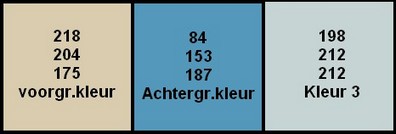
- ******************************************************************
- 1. Open een nieuwe afbeelding van 800 x 550/ wit
- 2. Open de tube divers_0386_lisat
- 3. Verwijder de handtekening
- 4. Kopieer de tube en plak deze op je werk. Zet de tube even opzij voor later gebruik
- 5. Laag/ Handmatig instellen/ X = -162 en Y = -291/ Breedte = 1138
- 6. Laag/ Samenvoegen met vorige laag
- 7. Filter 8bf/ Simple/ Quick Tile:
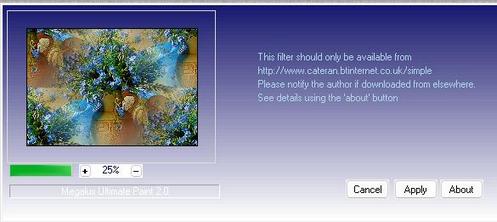
- 8. Filter/ Visueel effect/ Gaussiaanse vervaging/ 50
- 9. Filter/ Kleuren/ Kleuren verlevendigen/ 2 x
- 10. Ga naar de tube die je net opzij hebt gezet
- 11. Kopieer de tube en plak deze op je werk
- 12. Handmatig instellen: X = 60 en Y = -48/ Breedte = 679
- 13. Laag/ Samenvoegen met vorige laag
- 14. Filter/ Kader/ Simpel kader:
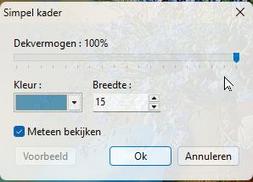
- 15. Filter 8bf/ Unlimited/ Buttons and Frames/ 3D Glass Frame 1:
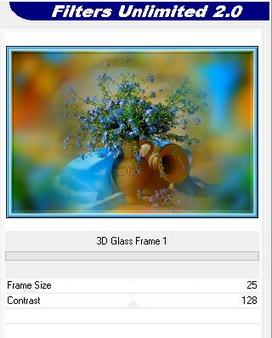
- 16. Afbeelding/ afmetingen afbeelding/ Breedte 400
- 17. Filter/ Verscherpen/ Verscherpen
- 18. Sla deze afbeelding even op als Vergeet-mij-nietjes 1. Leuk, voor als je eens een afbeeldinkje wilt gebruiken in een ander werkje
- 19. Ga nu een aantal stappen terug tot je afbeelding er weer zo uitziet:
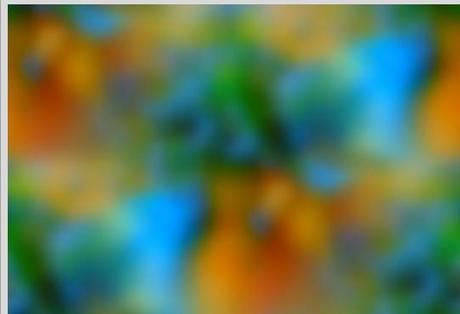
- 20. Laag/ Nieuw/ leeg/ wit
- 21. Filter/ PhotoMask:
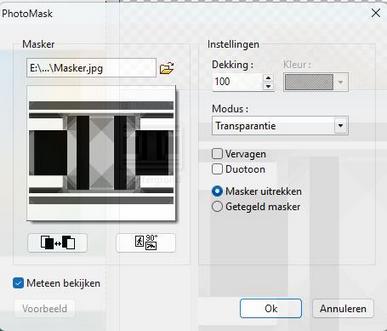
- 22. Klik dubbel op de laag/ Slagschaduw:
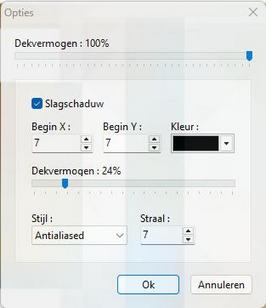
- 23. Kopieer de tube van de vaas met bloemen opnieuw en plak deze op je werk
- 24. Handmatig instellen: X = 531 en Y = 122/ Breedte = 320
- 25. Selectie/ Handmatig instellen: X = 587 en Y = 152/ Breedte = 213 en Hoogte = 244/ Rechthoek en vinkje voor Omgekeerd:
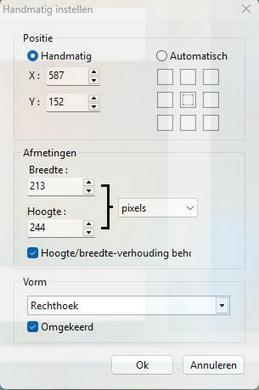
- 26. Klik op Delete
- 27. Selectie/ Verbergen
- 28. Laag/ Dupliceren
- 29. Laag/ Vervormen/ Horizontaal spiegelen
- 30. Houd d Shifttoets ingedrukt en klik op het teruggaand pijltje rechts op het toetsenbord tot je afbeelding links staat. PAS OP WANT DIT GAAT HEEL SNEL!
- 31. Klik op de Maskerlaag
- 32. Filter 8bf/ Unlimited/ Filter Factory Gallery C/ Speed:
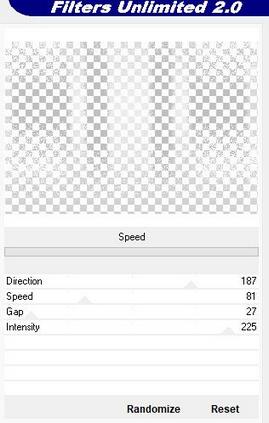
- 33. Filter/ Verscherpen/ Verscherpen
- 34. Alle lagen samenvoegen
- 35. Nog een keer verscherpen
- 36. Open de tube Alies 1
- 37. Kopieer de tube en plak deze op je werk
- 38. Handmatig instellen: X = 311 en Y = 2/ Breedte = 178
- 39. Dubbelklik op de laag/ Slagschaduw:
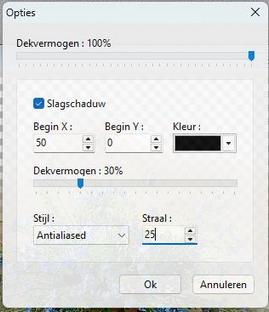
- 40. Laag/ Samenvoegen met vorige laag
- 41. Afbeelding/ Kader toevoegen/ Breedte 6/ voorgrondkleur
- 42. Filter/ Kader/ 3D kader:
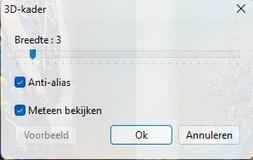
- 43. Afbeelding/ Kader toevoegen/ Breedte 55/ kleur 3
- 44. Selecteer dit kader met de toverstaf
- 45. Filter 8bf/ AAA Filters/ Textures:
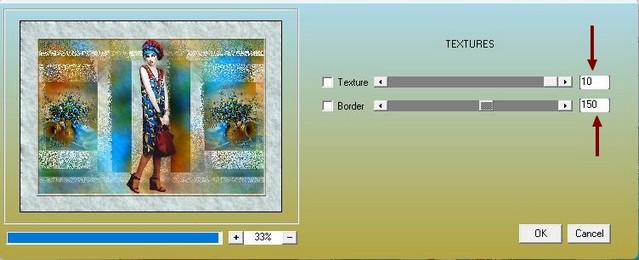
- 46.Filter/ Relief/ Relief
- 47. Filter/ Stileren/ Contour 3D:
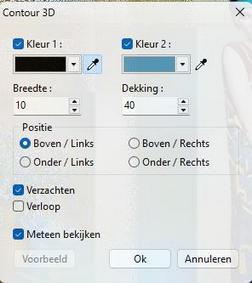
- 48. Herhaal Contour 3D, maar dan Onder rechts:
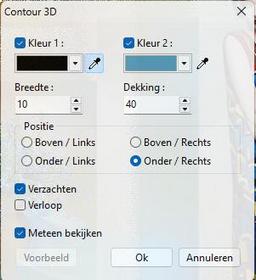
- 49. Afbeelding/ Afmetingen afbeelding/ breedte 800
- 50. Zet je naam op het werk en voeg de lagen samen
- 51. De tekst deed ik zo:
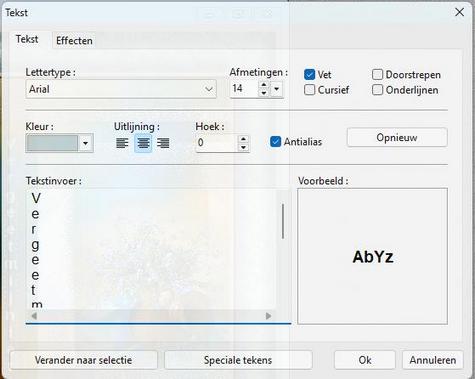
- 52. Klik rechts op de laag/ Converteer tekst naar afbeeldingslaag
- 53. Handmatig instellen: X = 301 en Y = 125/ Breedte = 15
- 54. Laag dupliceren
- 55. Handmatig instellen: X = 480 en Y = 125
- 56. Deze tekstlagen samenvoegen
- 57. Dubbelklik op de laag/ Slagschaduw:
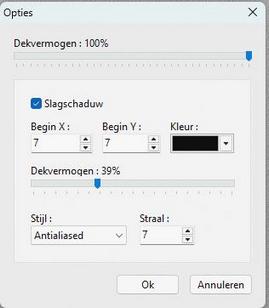
- 58. Filter 8bf/ Unlimited/ Emboss at Alpha:
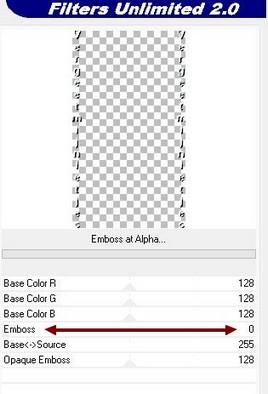
- 59. Lagen samenvoegen
- Veel plezier met het maken van dit werkje
- © Gerkje Mei 2023
1 2 3 4